کارهایی که بعد از نصب اوبونتو باید انجام داد (( برایه همه ی نسخه هاسه اوبونتو

)
1- نصب کدک هایه پلیر ( mp3 , mp4, avi, mkv....)برایه نصب کدک ها به ubuntu software center برید و این رو سیرچ کنین
ubuntu restrictedخروجی شبیه زیر میاد
که شما اولین گذینه رو نصب کنین یعنی همونی که توش ubuntu داره نه اونایی که xubuntu و... دارد
با نصب این پکیج به غیر از کدک ها چند چیز دیگر هم نصب میشن مثل فنت ها و فلش پلیر و ....
اگر نمیخاین که این ها همه باهم نصب بشم از روش زیر بروید
کلمه ی زیر رو سیرچ کنین
gstream شبیه گذینه هایه زیر احتمالا میاد که شما هر 4 تاش رو نصب کنین
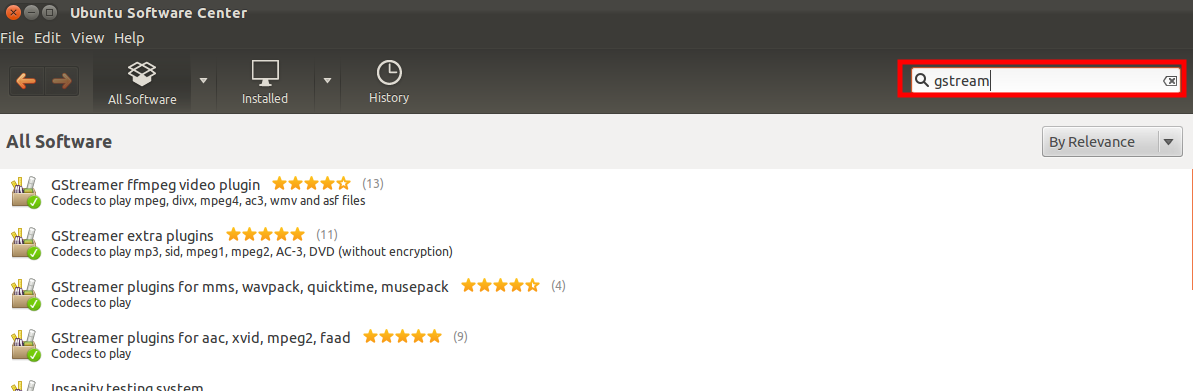 2- نصب پلیر
2- نصب پلیربرایه داشتن پلیری به غیر از پلیر پیش فرض ابلونتو من vlc رو پیشنهاد میکنم که برایه نصبش اسمش رو در ubuntu software center جستوجو کنین
3- نصب فرمت هایه فشرده سازی مثل rar, zip, 7zip ....کافیه اسماشونو تو ترمینالجستوجو کنین بعد از نصب به لیست فرمت هایه قابل پشتیبانی archive manager اضلفه میشه

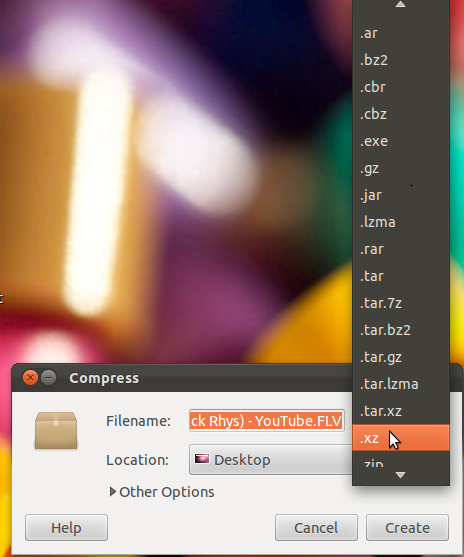 4- نصب مسنجر ((اگر لازم دارین ))
4- نصب مسنجر ((اگر لازم دارین ))من pidgin رو پیشنهاد میکنم اکسر مسنجر ها رو هم ساپورت میکند ((yahoo, google talk, im....))
برایه نصبش اسمش رو در ubuntu software center searc کنید
برایه این که مسنجرتون درست حسابی باشه حد اقل توم 2 تایی که تیک سبز خوردن رو نصب کنین
 5-نصب کیبورد فارسی
5-نصب کیبورد فارسی1- بر رویه گذینه بالا سمت چپ بالا صفحه که عکس اوبونتو داره بزنین
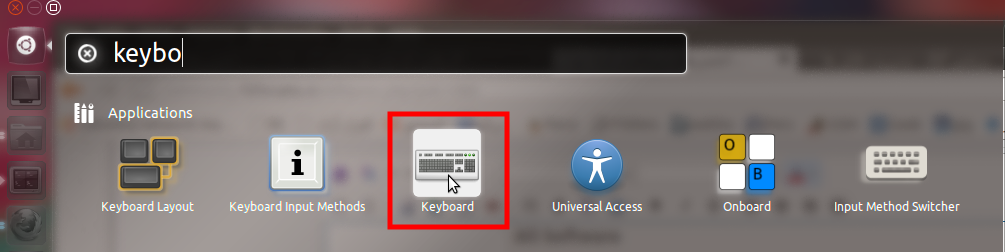
2- بر رویه گذینه keyboarsd بزنین
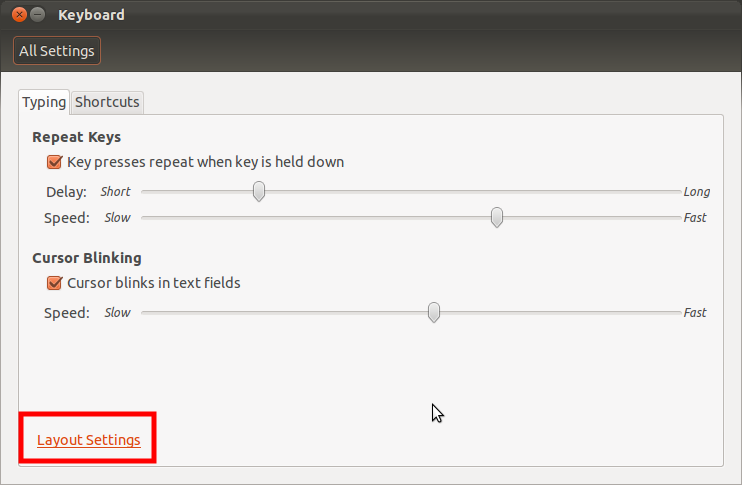
3- از پایین صفحه باز شده بر رویه layot setting یزنین
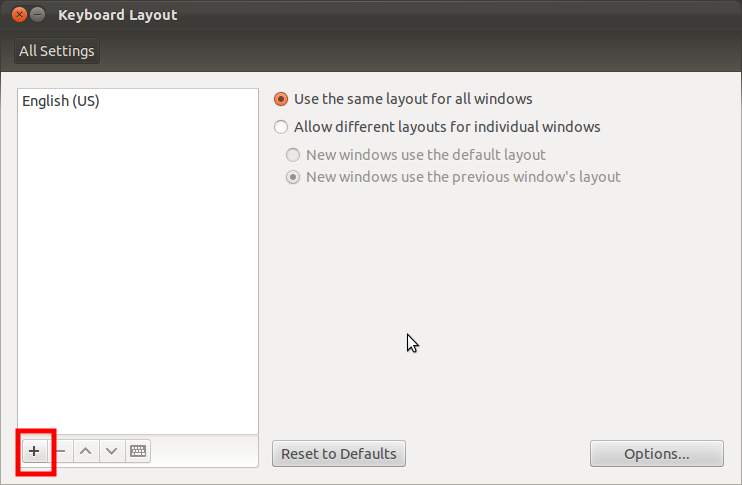
4- از پایین صفحه باز شده بر رویه + بزنین

5- کلمه persian رو سیرچ کنین اگر نبود farsi رو سیرچ کنین بعد بر رویه persian بزنین و بعد بر رویه add سپس به صفحه ی قبلی بر میگردین (( صفحه ای که بر رویه + زدین ))
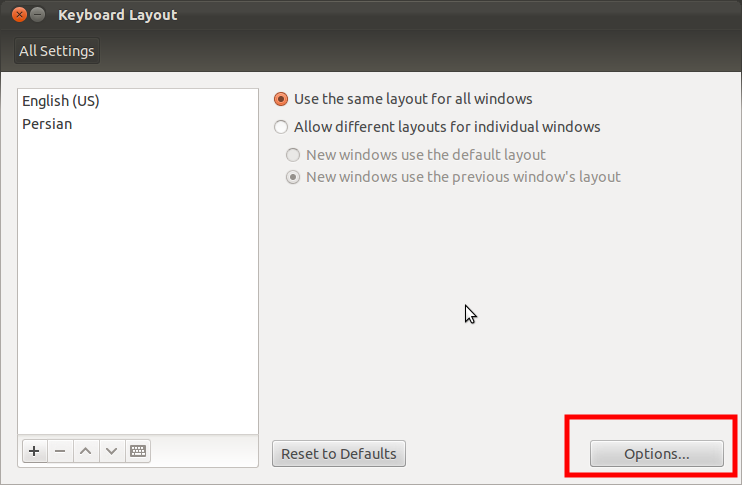
6- بر رویه options بزنین و بعد بر رویه key(s) to change layot و بعد گذینه alt+shift ((با فعال کردن این گذینه هر وقت alt+shifrt رو بزنین زبان عوض می شود ))
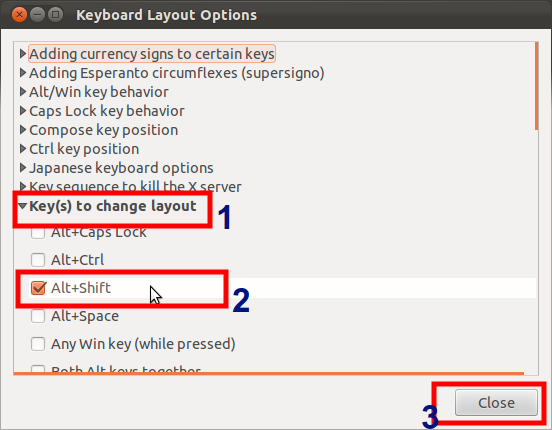
7-روشن شدن چراغ کیبورد بعد از تغییر زلان به فارسی
از صفحه ای که بر رویه + زدین بر رویه options بزنین واز اون جا بر رویه use keyboard lLED to show alternative layot و گذینه scrol lock رو فعال کنین . حالا چتد باز طلان رو عوض کنین و چراغ کیبوردتونو نگاه کنین .
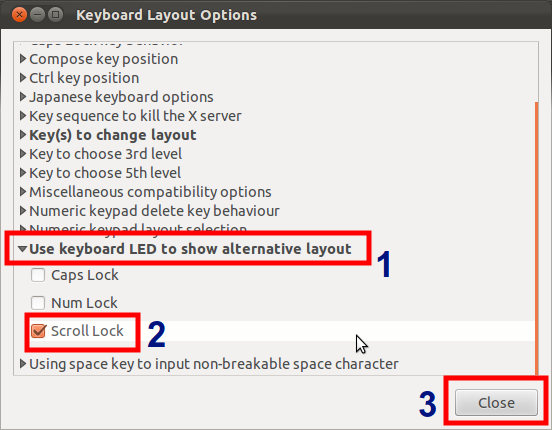 6-کیبورد مجازی ((cvirtual keyboard))
6-کیبورد مجازی ((cvirtual keyboard))[/b] به صورت پیش فرض بر رویه اوبونتو نصب هستش فقط یک مشکلی که داره بعد از اجرا نمیشه تکونش داد جون اون کادر دورش نیست
1- برایه احراش در گذینه بالا سمت چپ که عکس اوبونتو روش هست onboard رو سیرچ کنین و بعد اجراش کنین

2- بر رویه tool bar بالا صفحه که ایکون onboard امده کلیک کنین و گذینه preference رو بزنین سپس از سربرگ window گذینه window decoration رو فعال کنین

منبع:
http://fsforums.ir